- Erhalten Sie ein Video ohne Ton, wenn Sie versuchen, eine Fernsehsendung oder einen Film auf Netflix anzusehen? Lassen Sie uns Ihnen einige mögliche Lösungen für das Problem anbieten.
- Diese Verfahren umfassen das Einstellen des Tons auf Studioqualität oder das Umschalten auf Stereo.
- Lassen Sie nicht zu, dass solche Probleme Ihre Pläne ruinieren. Suchen Sie nach weiteren Korrekturen in unserem Abschnitt zur Audio-Fehlerbehebung.
- Keine Online-Bugs oder unerwarteten Fehler sollten zu lange dort bleiben. Hier finden Sie die neuesten Tipps Hub für Netflix-Probleme.
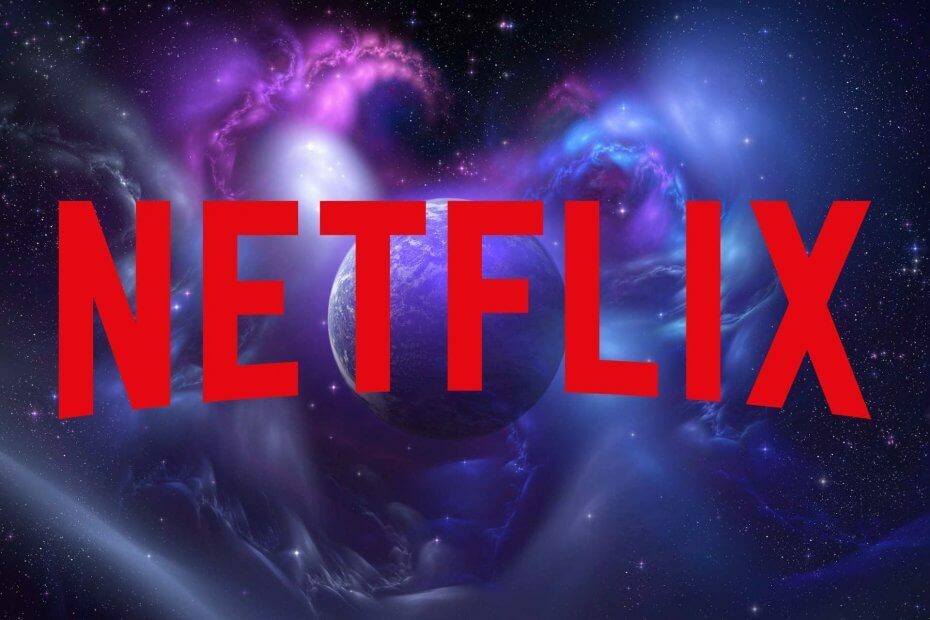
Diese Software hält Ihre Treiber am Laufen und schützt Sie so vor gängigen Computerfehlern und Hardwarefehlern. Überprüfen Sie jetzt alle Ihre Treiber in 3 einfachen Schritten:
- DriverFix herunterladen (verifizierte Download-Datei).
- Klicken Scan starten um alle problematischen Treiber zu finden.
- Klicken Treiber aktualisieren um neue Versionen zu erhalten und Systemstörungen zu vermeiden.
- DriverFix wurde heruntergeladen von 0 Leser in diesem Monat.
Wenn Sie eine Fernsehsendung, Ihre Lieblingsserie oder. streamen Film, und Sie erhalten bei Netflix Video, aber keinen Ton. Das Problem liegt normalerweise am Inhalt oder an Ihrem Sprecher’ Verbindung.
Es ist wichtig zu beachten, dass die Streaming-Leistung von Netflix manchmal auch von der Anzahl der Browser-Tabs, Apps und Programme, die Ihre Computerspeicher und Verarbeitungsressourcen.
Einige schnelle Fehlerbehebungsoptionen, die Sie überprüfen können, umfassen, ob Ihre Lautsprecher richtig an Ihren Receiver angeschlossen sind und die HDMI-/optischen Anschlüsse richtig eingesteckt sind.
Wenn Ihre Lautstärke jedoch in Ordnung ist oder auf Ihrem Netflix-Player und Computer/Gerät aufgedreht ist und Sie versucht haben, eine andere Show oder einen anderen Film abzuspielen, aber immer noch keinen Ton mit Netflix erhalten, ist dies ein Problem.
Hier haben wir in diesem Artikel weitere Quick Fixes und Lösungen aufgelistet, die Sie ausprobieren können.
Wie bekomme ich Ton auf Netflix zurück?
- Ton auf Studioqualität einstellen
- Ändern Sie Ihre Audioeinstellungen
- Auf Stereo umschalten
- Microsoft Silverlight aktualisieren
- Audioausgabe auf HDMI umschalten
- Audiotreiber neu installieren
1. Ton auf Studioqualität einstellen
- Am unteren rechten Ende deines Taskleiste, finde die Lautsprechersymbol und klicken Sie mit der rechten Maustaste darauf.
- Klicken Abspielgeräte.
- Drücke den Lautsprecher.
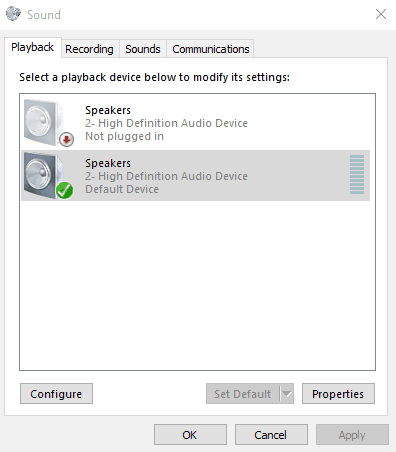
- Klicken Eigenschaften.
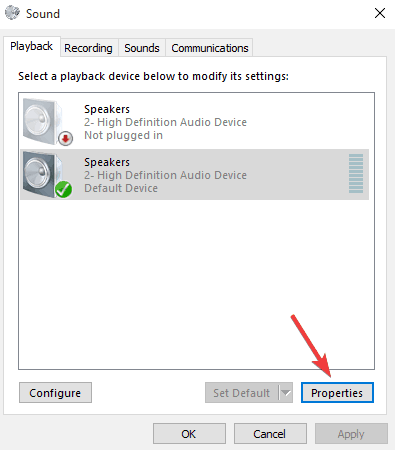
- Drücke den Fortgeschritten Tab.
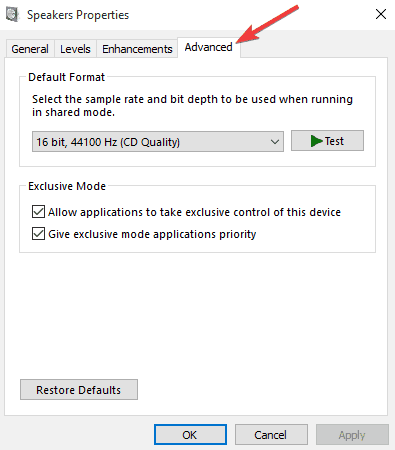
- Wählen Sie aus dem Dropdown-Menü 24 Bit, 192000 Hz (Studioqualität).
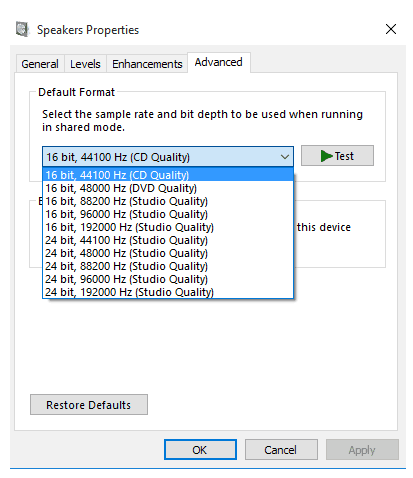
- Wählen OK um Ihre Einstellungen zu speichern.
- Versuchen Sie, Netflix erneut abzuspielen, und prüfen Sie, ob der Ton wiederhergestellt wird.
Ihr Audiogerät ist in Windows 10 deaktiviert? Sehen Sie sich diese Anleitung an und lösen Sie das Problem in nur wenigen Schritten.
2. Ändern Sie Ihre Audioeinstellungen
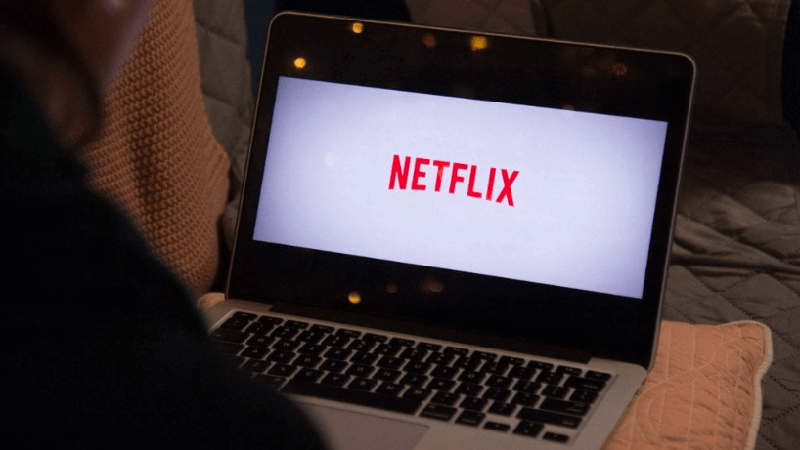
- Öffnen Netflix.
- Wählen Sie die Fernsehsendung oder den Film aus, den Sie sehen möchten.
- Während Sie die Show oder den Film abspielen, bewegen Sie Ihr Maus über den Computer-/Gerätebildschirm.
- Drücke den Dialog Symbol.
- Wenn Surround-Sound (5.1) ausgewählt ist, wechseln Sie zu einer Nicht-5.1-Option.
- Versuchen Sie, Netflix erneut abzuspielen, und prüfen Sie, ob der Ton wiederhergestellt wird.
Wenn das Problem durch Ändern der Audioeinstellungen in eine andere als 5.1-Option behoben wird, gehen Sie wie folgt vor, um die Wiedergabe in 5.1 fortzusetzen:
Überprüfe die Audioeinstellungen deines Geräts
Wenn die Audioausgabeeinstellungen auf Stereo oder Linear PCM eingestellt sind, wählen Sie stattdessen eine 5.1-kompatible Option aus, aber wenden Sie sich an Ihren Computer- oder Gerätehersteller, um Hilfe bei der Anpassung dieser Einstellungen zu erhalten.
Wenn 5.1-Audio aktiviert ist
Wenn 5.1-Audio beim Ansehen einer Show oder eines Films aktiviert ist, wählen Sie während der Wiedergabe die Option im Menü Audio & Untertitel.
Nicht jede Episode oder Staffel einer 5.1-unterstützten TV-Show oder Serie verfügt möglicherweise über 5.1. Testen Sie die Verfügbarkeit von 5.1 für spätere Staffeln einer Fernsehsendung, indem Sie die Dropdown-Option für die Staffel auf der Titelbeschreibungsseite verwenden.
Wenn Sie ein Gerät verwenden, das 5.1-Audio unterstützt
5.1 Digital-Dolby Surround Sound wird derzeit nicht unterstützt, während Netflix auf einem Computer mit Microsoft Silverlight oder HTML5 gestreamt wird. Es wird jedoch in der Netflix-App für Windows 10 unterstützt.
Um zu überprüfen, ob Ihr Gerät 5.1-Audio unterstützt, rufen Sie ein beliebiges Netflix-Original auf, um nach einer 5.1-Audiooption zu suchen. Wenn es nicht vorhanden ist, unterstützt Ihr Gerät diese Funktion möglicherweise nicht oder muss eingeschaltet werden.
5.1-Kanal-Surround-Sound funktioniert unter Windows 10 nicht? Schau dir das an Kurzanleitung um das Problem in kürzester Zeit zu beheben.
3. Audiotreiber neu installieren
- Rechtsklick Start.
- Wählen Gerätemanager.
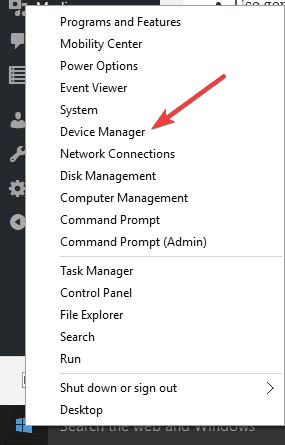
- Gehe zu Sound-, Video- und Gamecontroller.
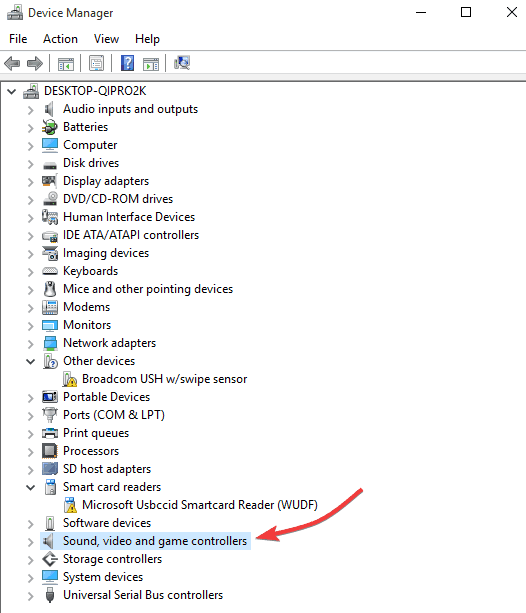
- Klicken Sie mit der rechten Maustaste und wählen Sie Deinstallieren auf jedes Element, das unter Ton/Audio aufgeführt ist.
- Überprüf den Gerätetreiber löschen Möglichkeit.
- Rechtsklick Start und wählen Sie Programme und Funktionen.
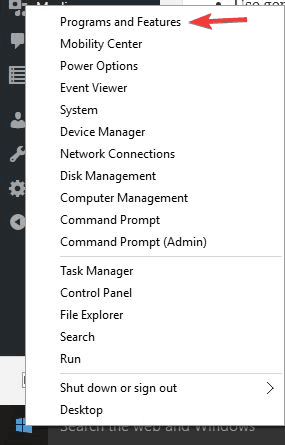
- Suchen Sie Ihre Audiosoftware, deinstallieren Sie sie und starten Sie Ihren Computer neu. Nach dem Neustart wird der Gerätetreiber automatisch installiert, und Sie können die neueste Audiosoftware installieren.
Treiber automatisch aktualisieren
Das Aktualisieren von Treibern ist ein riskanter Prozess, da Sie die falsche Treiberversion herunterladen und installieren können. Dies könnte zu dauerhaften Schäden an Ihrem System führen.
Um dies zu verhindern, empfehlen wir die Verwendung von DriverFix. Dieses Tool wurde von unserem Team getestet und freigegeben.
 Einige der häufigsten Windows-Fehler und -Bugs sind auf alte oder inkompatible Treiber zurückzuführen. Das Fehlen eines aktuellen Systems kann zu Verzögerungen, Systemfehlern oder sogar BSoDs führen.Um diese Art von Problemen zu vermeiden, können Sie ein automatisches Tool verwenden, das mit nur wenigen Klicks die richtige Treiberversion auf Ihrem Windows-PC findet, herunterlädt und installiert DriverFix.Befolgen Sie diese einfachen Schritte, um Ihre Treiber sicher zu aktualisieren:
Einige der häufigsten Windows-Fehler und -Bugs sind auf alte oder inkompatible Treiber zurückzuführen. Das Fehlen eines aktuellen Systems kann zu Verzögerungen, Systemfehlern oder sogar BSoDs führen.Um diese Art von Problemen zu vermeiden, können Sie ein automatisches Tool verwenden, das mit nur wenigen Klicks die richtige Treiberversion auf Ihrem Windows-PC findet, herunterlädt und installiert DriverFix.Befolgen Sie diese einfachen Schritte, um Ihre Treiber sicher zu aktualisieren:
- Downloaden und installieren Sie DriverFix.
- Starten Sie die App.
- Warten Sie, bis die Software alle Ihre fehlerhaften Treiber erkennt.
- Ihnen wird nun eine Liste aller Treiber angezeigt, bei denen Probleme auftreten, und Sie müssen nur diejenigen auswählen, die Sie beheben möchten.
- Warten Sie, bis DriverFix die neuesten Treiber heruntergeladen und installiert hat.
- Neu starten Ihren PC, damit die Änderungen wirksam werden.

DriverFix
Schützen Sie Ihr Windows vor allen Arten von Fehlern, die durch beschädigte Treiber verursacht werden, indem Sie DriverFix noch heute installieren und verwenden!
Besuche die Website
Haftungsausschluss: Dieses Programm muss von der kostenlosen Version aktualisiert werden, um bestimmte Aktionen ausführen zu können.
4. Auf Stereo umschalten

Wenn weiterhin Probleme mit 5.1-Audio auftreten, wird Ihr aktuelles Setup möglicherweise nicht unterstützt. Um zum Streaming zurückzukehren, versuchen Sie, alternativ zu 5.1 zu Stereo zu wechseln.
5. Microsoft Silverlight aktualisieren
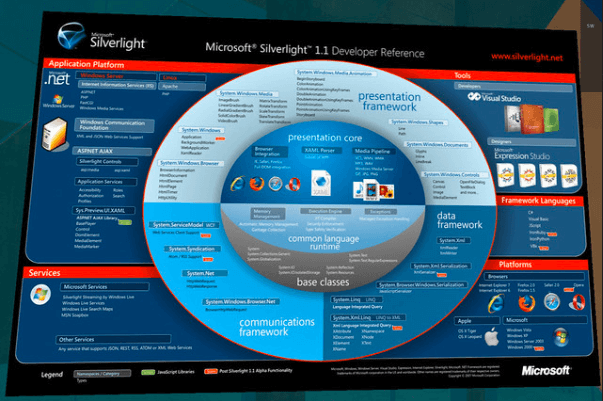
Netflix verwendet Microsoft Silverlight die über Windows Update oder über die Microsoft-Website aktualisiert werden können.
Ein Upgrade ist ein guter Schritt zur Fehlerbehebung, um sicherzustellen, dass die Audio- und Videowiedergabe so gut wie möglich funktioniert.
Laden Sie Microsoft Silverlight herunter und installieren Sie es auf Ihrem Windows 10-PC mit Hilfe dieser praktischen Anleitung.
6. Audioausgabe auf HDMI umschalten
- Rechtsklick Start.
- Wählen Schalttafel.
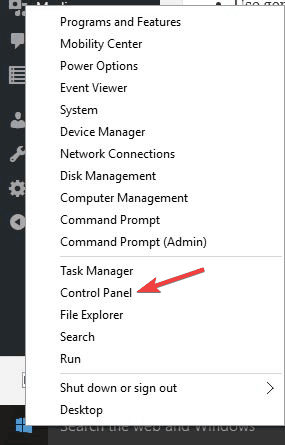
- Wählen Hardware und Sound.
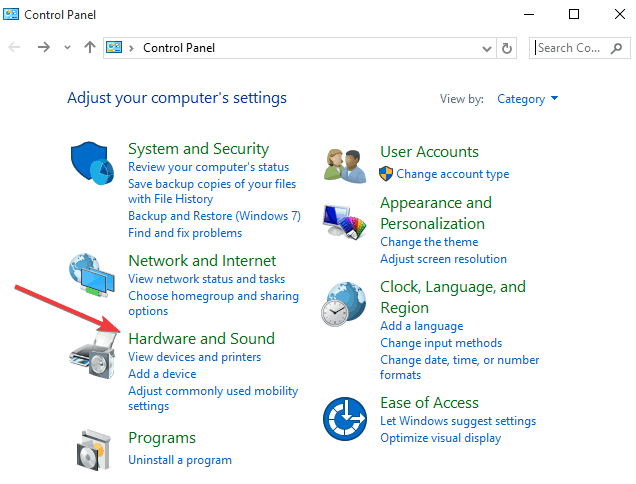
- Gehe zu Klang.
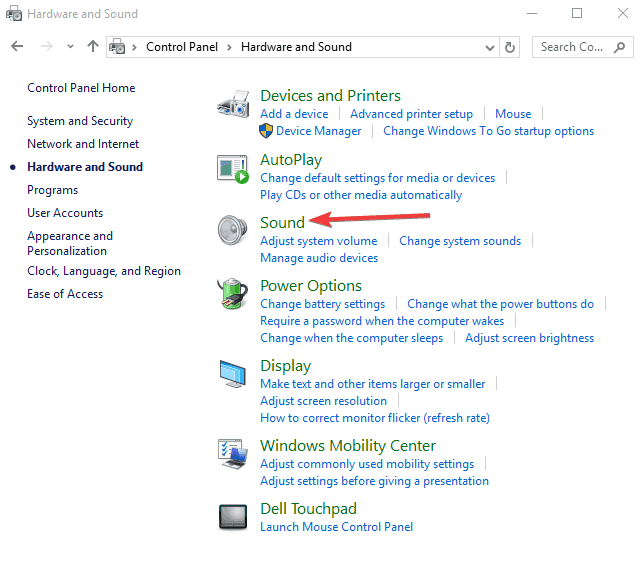
- Klicken Audiogeräte verwalten.
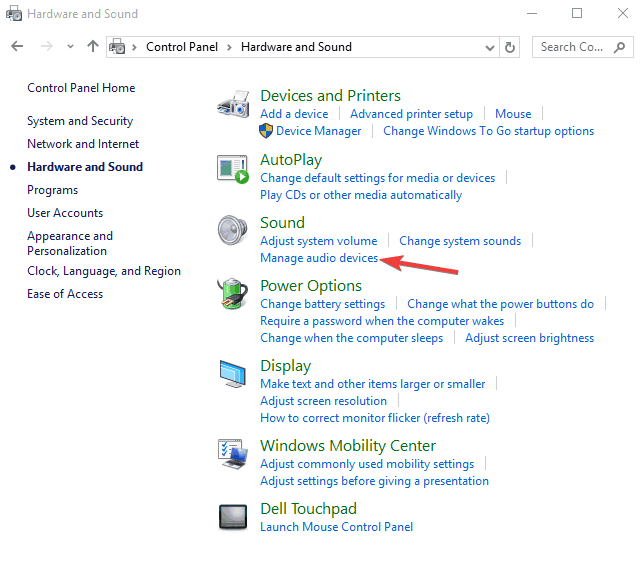
- Wählen Sie im sich öffnenden Fenster das mit HDMI oder Digital Audio beschriebene Gerät aus und klicken Sie auf Als Standard festlegen. Ein grünes Häkchen sollte anzeigen, dass dieses Gerät jetzt das ausgewählte Ausgabegerät ist.
- Klicken OK zu bestätigen und zu verlassen.
HDMI ermöglicht die Übertragung von Audio- und Videosignalen mit einem Kabel. Wenn die Audioausgabe nicht automatisch zur HDMI-Ausgabe wechselt, müssen Sie sie manuell umschalten, indem Sie wie folgt vorgehen:
Sie können die Systemsteuerung nicht öffnen? Schau dir das an Schritt für Schritt Anleitung eine Lösung finden.
Wenn Sie unter Windows 10 Probleme mit der HDMI-Ausgabe haben, befolgen Sie die einfachen Schritte in dieser Anleitung und beheben Sie das Problem schnell.
Lassen Sie uns wissen, ob eine der Lösungen geholfen hat, wenn Sie bei Netflix keinen Ton erhalten, indem Sie einen Kommentar im folgenden Abschnitt hinterlassen.
Hinterlassen Sie dort auch andere Vorschläge oder Fragen, die Sie möglicherweise haben, und wir werden sie auf jeden Fall prüfen.
Machen Sie sich keine Sorgen, wenn Sie sich in einer der unten beschriebenen Situationen befinden. Diese Probleme lassen sich oft ganz einfach mit Hilfe unserer zuvor ausführlichen Tipps beheben:
- Netflix kein Ton auf TV/Smart TV/HDMI – Wenn Sie beim Streamen einer Netflix-Fernsehsendung oder eines Netflix-Films keinen Ton erhalten, sollte das Problem durch Einstellen des Tons auf Studioqualität behoben werden.
- Netflix-Sound funktioniert nicht / Netflix-Audio funktioniert nicht – Wenn Sie beim Versuch, Netflix zu sehen, Tonprobleme haben, zögern Sie nicht, die obigen Schritte für Ihr Gerät zu befolgen.
- Netflix Chromecast kein Ton – Benutzer beschreiben auch, dass auf ihrem Chromecast-Gerät kein Ton zu hören ist. Wenn Sie einer von ihnen sind, ändern Sie die Toneinstellungen oder versuchen Sie, mit verschiedenen Geräten zu streamen.
Häufig gestellte Fragen
Die Audioprobleme, mit denen Sie konfrontiert sind, werden oft durch ungeeignete Audioeinstellungen oder veraltete Treiber verursacht. Benutze diese schnelle Tipps wenn Windows neue Treiber nicht automatisch finden kann.
Um Tonprobleme bei Netflix zu beheben, können Sie mit dieser Hilfe einige Änderungen an Ihren Audioeinstellungen vornehmen oder auf Stereo umschalten praktische Anleitung.
Netflix verwendet Dolby Digital Plus, eine fortschrittliche Surround-Sound-Audiotechnologie mit einem realistischen Klanggefühl. Beachten Sie, dass es leicht auf diesen genossen werden kann tolle Stereo-Receiver.

![FIX: Es sind keine Lautsprecher oder Kopfhörer angeschlossen [Vollständige Anleitung]](/f/6a7a86ae9822829d6d27f2199db4a4fc.webp?width=300&height=460)
